Configuración de componentes JSON
Para cambiar la configuración de un componente JSON haga clic con el botón derecho en la barra de título del componente y elija Propiedades en el menú contextual. También puede hacer doble clic en la barra de título del componente simplemente.
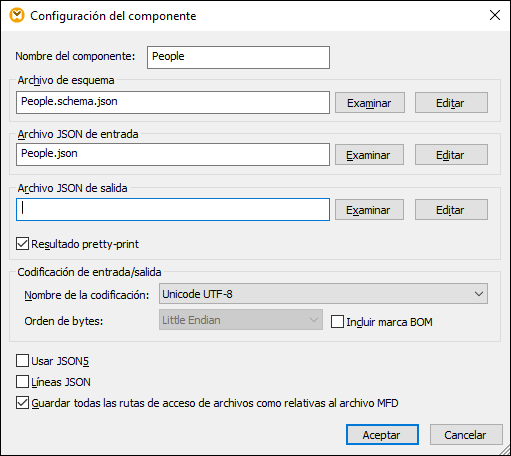
Cuadro de diálogo "Configuración del componente"
Estas son las opciones de configuración que ofrece el cuadro de diálogo:
Nombre del componente | El nombre del componente se genera automáticamente al crearlo, pero se puede volver a cambiar cuando quiera. El nombre del componente puede contener espacios y puntos, pero no barra, barra inversa, dos puntos, comillas dobles, ni espacios antes ni después del nombre.
Si cambia el nombre del componente, tenga en cuenta que:
•Si quiere implementar la asignación en FlowForce Server, el nombre del componente debe ser único. •Recomendamos que use únicamente caracteres que se puedan usar también en la línea de comandos. Los caracteres especiales propios de cada país pueden estar codificados de forma diferente en Windows y la línea de comandos. | |
Archivo de esquema | Especifica el nombre y la ruta de acceso del archivo de esquema.
Para cambiar la ubicación del archivo haga clic en Examinar y seleccione el archivo nuevo.
Para editar el archivo en su editor JSON (p. ej. XMLSpy) haga clic en Editar. | |
Archivo de entrada JSON | Este campo solo es relevante si la asignación lee datos de un archivo JSON. Especifica el nombre y la ruta de acceso del archivo JSON de entrada.
Para definir o cambiar la ubicación del archivo haga clic en Examinar y seleccione el archivo nuevo. También puede introducir una ruta relativa si la casilla Guardar todas las rutas de acceso de archivos como relativas al archivo MFD está marcada (véase más abajo).
Para editar el archivo en su editor JSON (p. ej. XMLSpy) haga clic en Editar. | |
Archivo de salida JSON | Este campo solo es relevante si la asignación escribe datos en un archivo JSON. Especifica el nombre del archivo de instancia JSON de destino y la ruta de acceso donde se debe guardar (cuando MapForce Server ejecute la asignación).
También es la ubicación predeterminada del archivo de salida cuando se guardan resultados desde el panel Resultados.
Para cambiar la ubicación del archivo haga clic en Examinar y seleccione el archivo nuevo. También puede introducir una ruta relativa si la casilla Guardar todas las rutas de acceso de archivos como relativas al archivo MFD está marcada (véase más abajo).
Para editar el archivo en su editor JSON (p. ej. XMLSpy) haga clic en Editar. | |
Resultado pretty-print | Ajusta el formato del documento JSON cuando se ejecuta la asignación, dándole un formato estructurado. Cada nodo secundario se desplaza de su primario con un carácter de tabulación. | |
Codificación | Permite configurar estos aspectos del archivo de instancia de salida:
•nombre de la codificación •orden de bytes •si se incluye o no el carácter de marca BOM.
| |
Usar JSON5 | Marque esta casilla si el archivo JSON de entrada del componente usa la sintaxis JSON5.
Si marca esta casilla en un componente de destino, MapForce creará un archivo .json5 donde las claves de objeto no tendrán comillas si son identificadores ECMAScript5 válidos (véase Compatibilidad con JSON5). | |
Líneas JSON | Marque esta casilla si el archivo del que quiere leer datos o en el que los quiere escribir tiene el formato Líneas JSON. Para más información consulte Líneas JSON. | |
Guardar todas las rutas de acceso de archivos como relativas al archivo MFD | Si habilita esta opción, MapForce guarda las rutas de acceso que aparecen en el cuadro de diálogo "Configuración del componente" como relativas a la ubicación del archivo de diseño de MapForce (.mfd). Esta opción de configuración afecta a estos archivos:
•el archivo de esquema JSON •el archivo JSON de entrada •el archivo JSON de salida
Véase también Usar rutas de acceso relativas en un componente. |